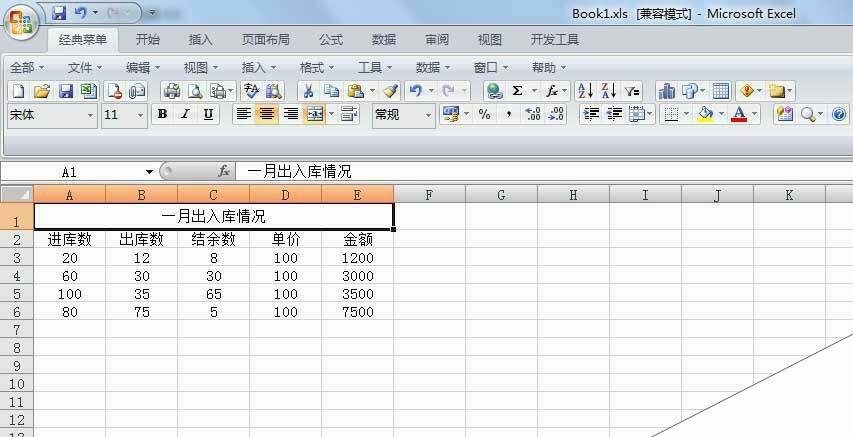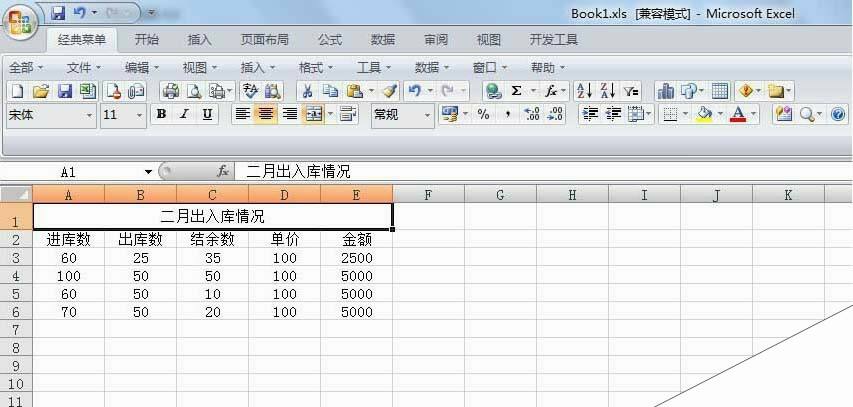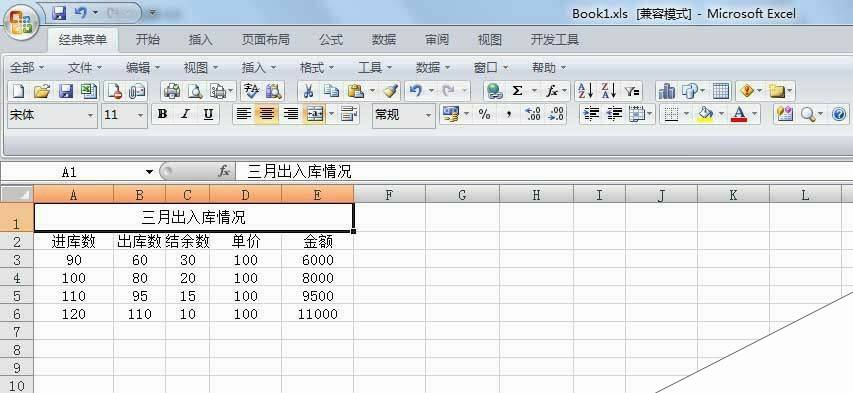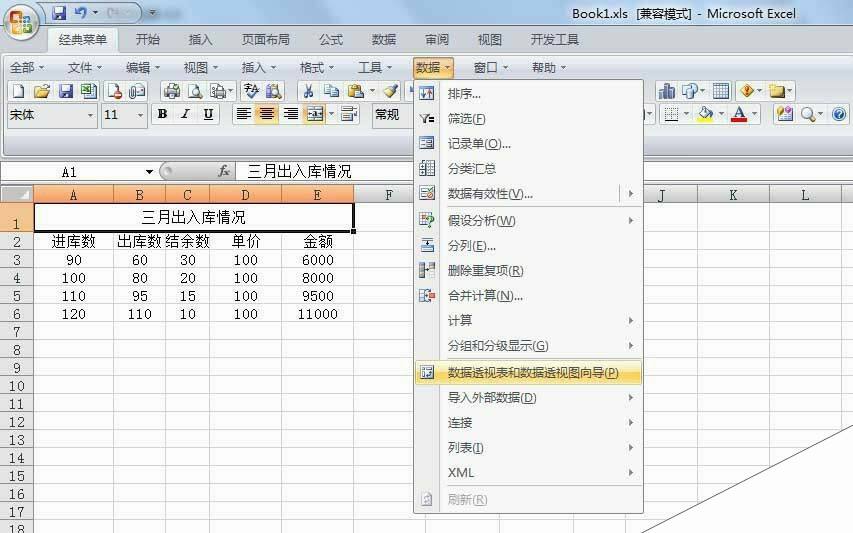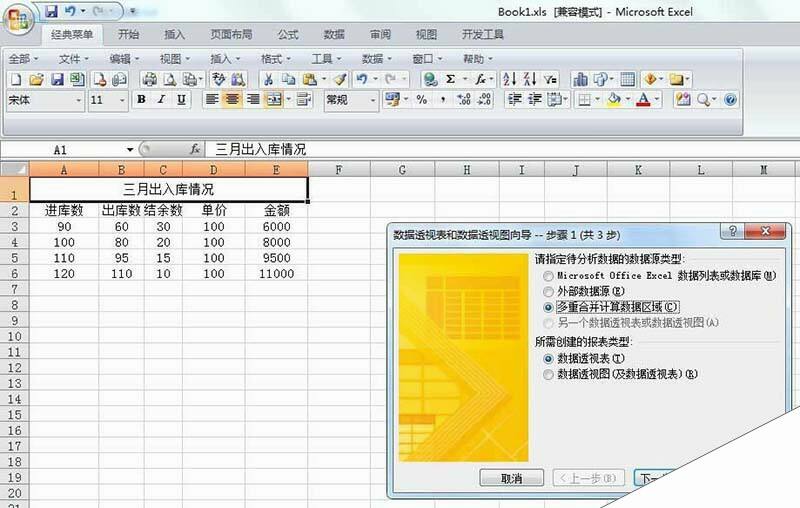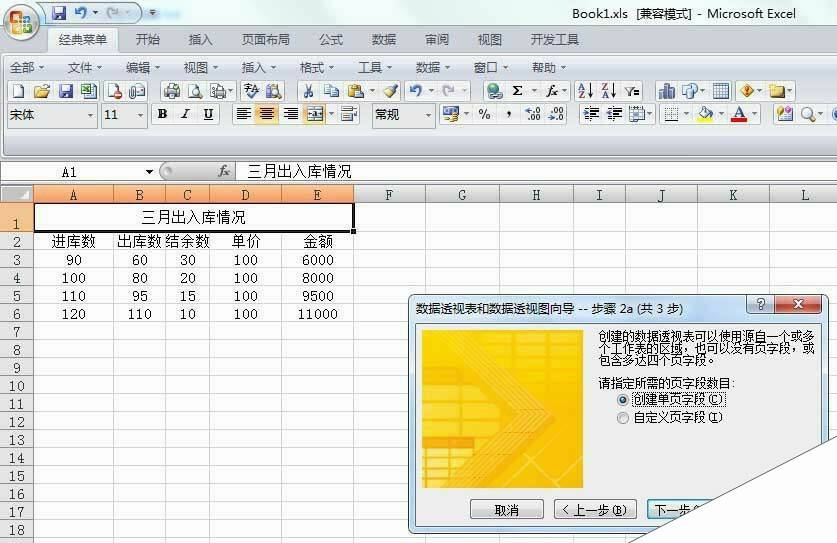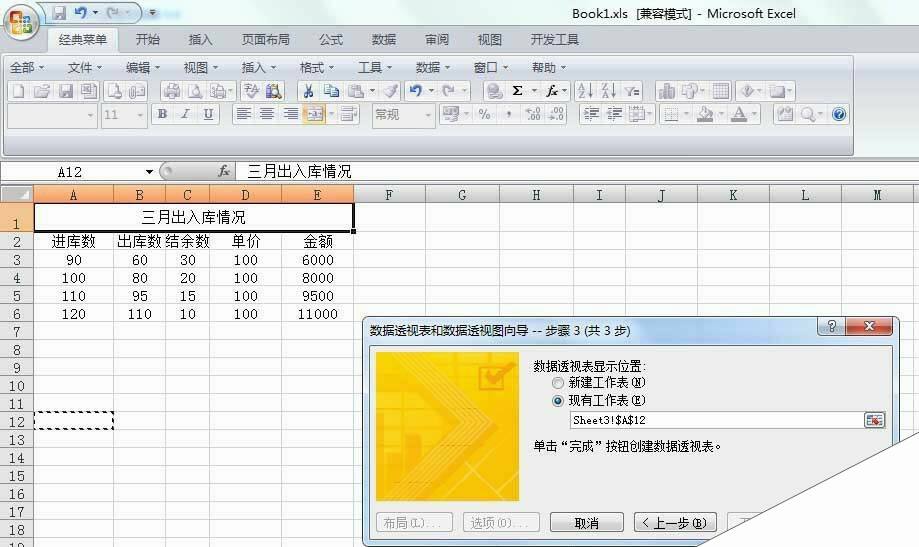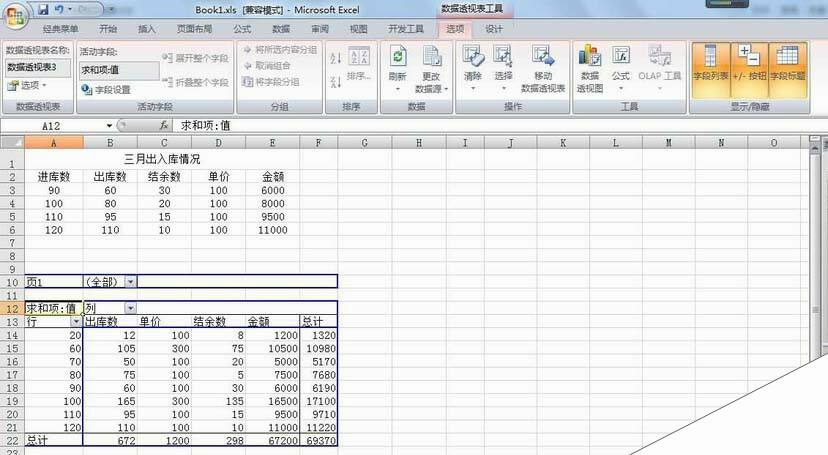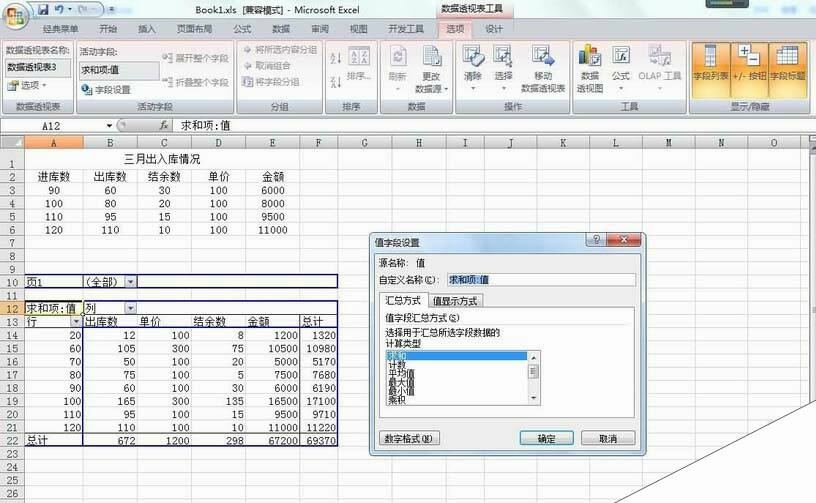excel怎么把多个表格合并成数据透视表?
办公教程导读
收集整理了【excel怎么把多个表格合并成数据透视表?】办公软件教程,小编现在分享给大家,供广大互联网技能从业者学习和参考。文章包含332字,纯文字阅读大概需要1分钟。
办公教程内容图文
2、在最后一个表格的菜单栏单击数据,选择数据透视表和数据透视图向导。
3、在数据透视表向导对话框中,选择“多重合并计算数据区域”,点下一步。
4、在“请指定所需的页字段数目”下选择“创建单页字段”,点下一步。
5、逐个选择数据区域,点添加按钮,把区域添加到所有区域下面,点下一步。
6、设置数据透视表显示位置,是新建还是现有工作表,并选择透视表存放位置,点完成。
7、如此,就生成了数据透视表,如果需要更改计算类型,可右键点击“求和项:值”单元格,选择“值字段设置”,选择需要的计算类型即可。